필모라 영상 크기 조절 방법: 크롭줌 기능으로 쉽게 하기
영상 편집 초보자라도 필모라(Filmora)의 ‘크롭줌’ 기능을 활용하면 영상 크기 조절이 매우 간단합니다.
이 글에서는 ‘필모라 영상 크기 조절’ 방법을 단계별로 쉽게 설명드립니다.
1. 크기 조절할 영상을 선택하고 우클릭하세요
먼저 타임라인에서 크기 조절하고 싶은 영상 클립을 마우스 우클릭합니다. 팝업 메뉴가 열립니다.

2. 크롭줌(자르기 및 확대/축소) 클릭합니다.
팝업 메뉴에서 크롭줌(자르기 및 확대/축소)를 클릭합니다. 이 기능을 통해 영상의 크기와 위치를 조절할 수 있습니다.

3. 사각 영역을 통해 사이즈를 조절합니다.
‘크롭줌’ 창이 열리면 화면에 표시된 사각형 프레임을 드래그하여 원하는 영역만 남기고 잘라낼 수 있습니다. 이렇게 하면 영상의 필요 없는 부분을 제거할 수 있습니다.

4. 비율이 안 맞아서 사이즈 조절이 안된다면 왼쪽 아래 비율 필터를 통해 비율을 조절합니다.
크기 조절이 어려운 경우 좌측 하단의 ‘비율(aspect ratio)’ 옵션을 활용하세요. 예를들어, 16:9, 4:3, 1:1 등 다양한 비율을 선택할 수 있습니다. 영상에 가장 잘 어울리는 화면 비율을 선택하기 위해 여러 옵션을 시도해 보세요. SNS용, 유튜브용, 쇼츠 영상 등 목적에 따라 적절한 비율을 찾는 것이 중요합니다.


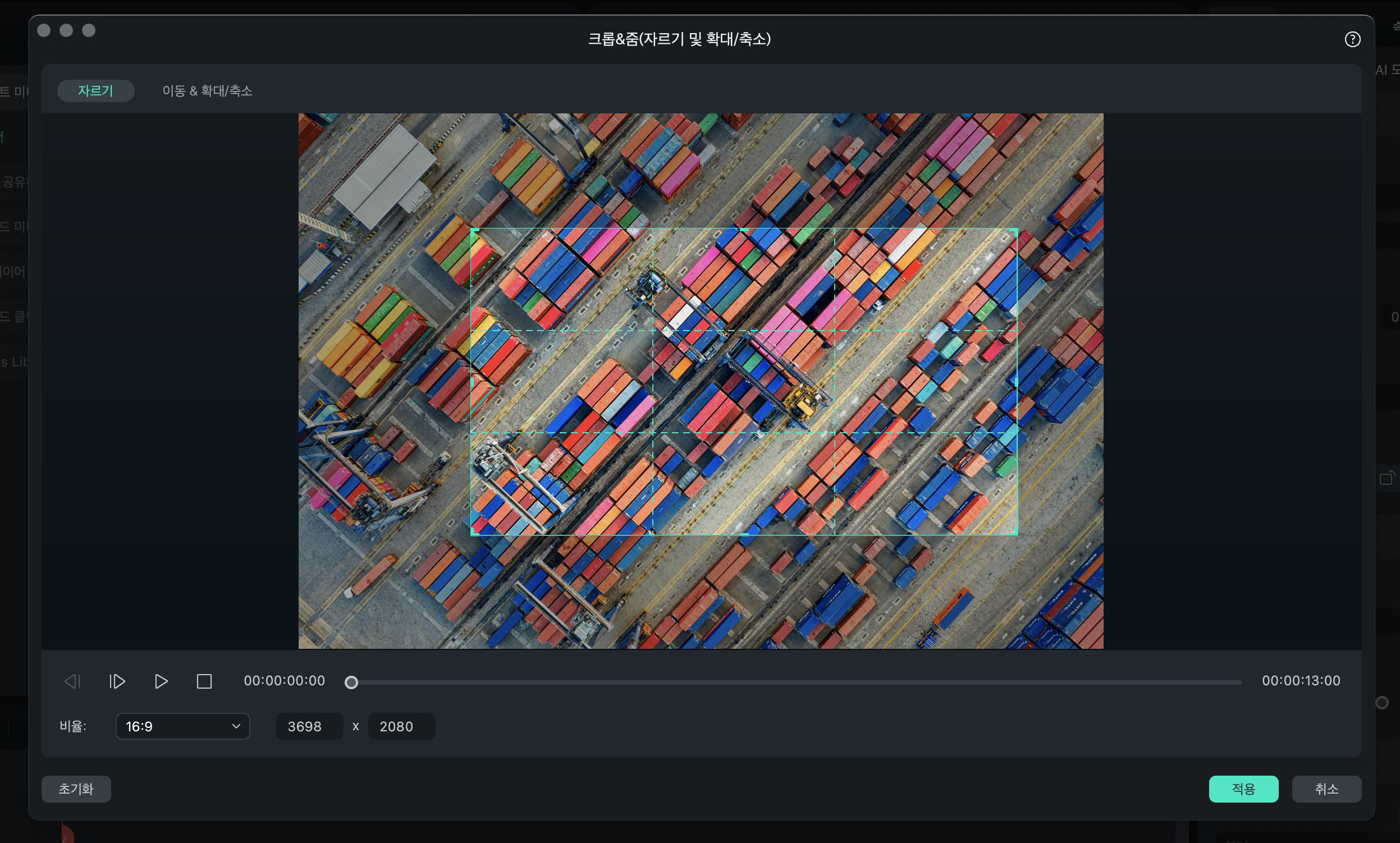
5. 적용을 클릭하여 영상 자르는 기능을 완료합니다.
모든 조절이 끝나면 ‘확인’ 또는 ‘적용’ 버튼을 클릭하여 영상 크기 조절을 마무리하세요. 이제 편집된 화면 비율이 타임라인에 반영됩니다.


💡 요약
- 필모라 영상 크기 조절은 ‘크롭줌’ 기능으로 간편하게 할 수 있습니다.
- 사이즈와 비율을 자유롭게 설정하여 원하는 화면 구성 가능
- 유튜브, 인스타그램, 쇼츠 등 다양한 플랫폼에 맞는 영상 비율 조절 가능
이렇게 하면 필모라의 영상 크기 조절이 훨씬 쉬워지고, 검색 엔진에서도 **“필모라 영상 크기 조절 방법”**을 찾는 사용자에게 잘 노출될 수 있습니다.
필요하다면 썸네일용 이미지, 예시 스크린샷도 함께 삽입하면 더 효과적입니다.
원하는 형식(예: 블로그, 노션, 인스타 카드뉴스 등)이 있다면 맞춤형으로 더 다듬어드릴 수 있어요.